excel甘特图模板gantt-chart_L
- 格式:xls
- 大小:97.00 KB
- 文档页数:7
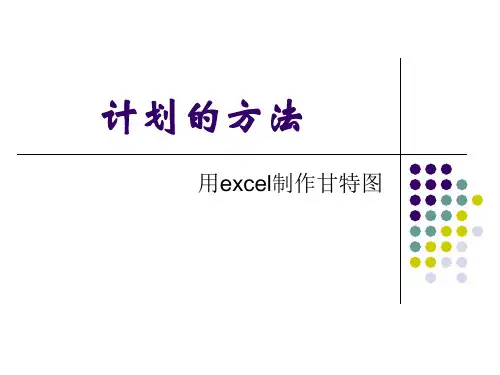
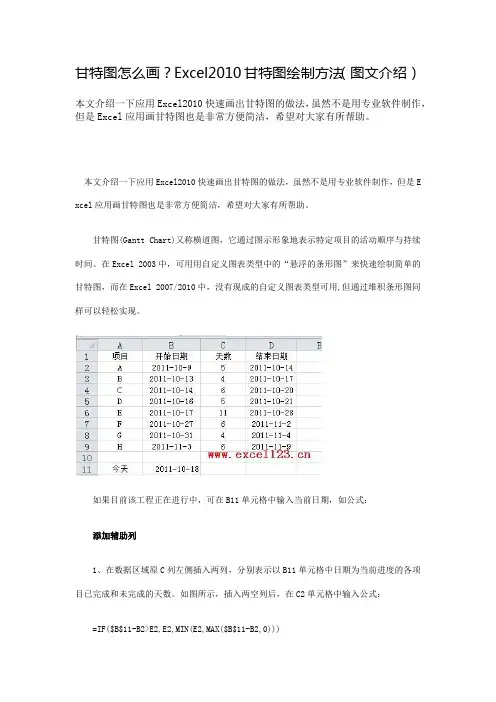
甘特图怎么画?Excel2010甘特图绘制方法(图文介绍)本文介绍一下应用Excel2010快速画出甘特图的做法,虽然不是用专业软件制作,但是Excel应用画甘特图也是非常方便简洁,希望对大家有所帮助。
本文介绍一下应用Excel2010快速画出甘特图的做法,虽然不是用专业软件制作,但是E xcel应用画甘特图也是非常方便简洁,希望对大家有所帮助。
甘特图(Gantt Chart)又称横道图,它通过图示形象地表示特定项目的活动顺序与持续时间。
在Excel 2003中,可用用自定义图表类型中的“悬浮的条形图”来快速绘制简单的甘特图,而在Excel 2007/2010中,没有现成的自定义图表类型可用,但通过堆积条形图同样可以轻松实现。
如果目前该工程正在进行中,可在B11单元格中输入当前日期,如公式:添加辅助列1、在数据区域原C列左侧插入两列,分别表示以B11单元格中日期为当前进度的各项目已完成和未完成的天数。
如图所示,插入两空列后,在C2单元格中输入公式:=IF($B$11-B2>E2,E2,MIN(E2,MAX($B$11-B2,0)))2、向下填充公式至C9单元格,该公式获取已完成的天数。
在D2中输入:=E2-C23、向下填充至D9单元格,该公式获取未完成的天数。
插入堆积条形图1、选择数据区域中的某个单元格,在功能区中选择“插入→条形图→堆积条形图”,在插入的图表中删除图例,然后在“图表工具-设计”选项卡中选择“选择数据”,弹出“选择数据源”对话框,分别选择不需要的“天数”和“结束日期”系列,单击“删除”按钮删除这两个系列后确定,这时图表如下图:2、双击图表中的“开始日期”系列,弹出“设置数据系列格式”对话框,如果是Exce l 2007,可右击该系列,在快捷菜单中选择“设置系列格式”。
在设置图表各相关元素的整个过程中,可不关闭该对话框。
3、在对话框中选择“填充”选项,选择“无填充”。
4、这时“开始日期”系列即变为透明,由于纵坐标轴中各项目名称的排列顺序与数据区域中的相反,似乎与习惯不符,可通过下面的方法来改变该顺序。

超实用!六步教你制作Excel甘特图项目进度表!工具使用:请大家见谅,因家里这台电脑只有WPS所以用它来演示;但是与其他Excel操作都类似(我用过Excel2003、Excel2010不同版本做项目进度表),如遇到问题欢迎随时联系我;谢谢!记得几年前第一次做项目统计时候,老板让我列一个项目时间表;我试过了很多表格,最后我选择了利用甘特图来制作项目时间表;因为它不仅美观偏亮,而且可以很直观的表明任务计划进行时间点,以及实际进展情况的对比。
领导可以很清晰的评估工作进度。
很久没用差点忘记了,前几天一位朋友问我,我才想必须要把它分享出来!下面我就举例子来说明一下,快点进入正题吧!操作步骤:第一步,首先要准备数据,我这里列的比较简单(如需要你还可以添加)。
开始时间代表项目起始时期,持续时间代表项目要经历多久!选择“开始时间”一列右击鼠标,选择“设置单元格格式”;将日期调整为常规形态,如图:第二步,点击鼠标选中所有数据,选择菜单栏“插入”;找到条形图—>二维条形图—>堆积条形图,点击选择即可。
第三步,为了显示方便,我们需要把时间轴调整到上面;然后调整间距。
我们点击纵轴(即任务名称列)右击鼠标选择“设置坐标轴格式”。
将“逆序列别”打钩!现在时间轴已经调整至上方了,我们还需调整中间间隔。
鼠标右击横轴(即开始时间一列),选择“设置坐标轴格式”。
最小值可以根据自己的时间表而定,坐标轴的单位就是中间间隔调整为30即可。
第四步,清除图形中蓝颜色部分;点击蓝色条形框部分,右击鼠标“设置系列选项”;设置填充色为“无填充色”。
第五步,“开始时间”一列设置为常规日期格式;此时,选中表格中“开始时间”一列,右击鼠标选择“单元格格式”。
第六步,填写标题、设置其他;可以根据自己的喜好调整边框及内填充颜色,最后效果就出来了。
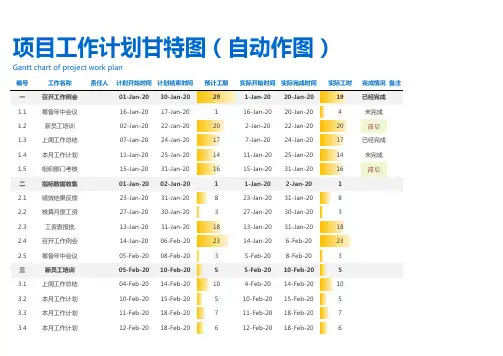

甘特图EXCEL绘制方法项目项度项-EXCEL项表甘特项(Gantt项)全攻略 2011-07-17 10:57甘特项;Gantt chart,是在20世项初由亨利.甘特项明的~可以项使用者直项地知道些任项在什项项项段完成~些是已完成工作量~里是未完成工作它清晰哪哪哪量。
下面我项就项合一具例子看一下的制作项程,个体来它1.首先准项据~作项项目前期项一定有项似下表项的据~本例数划会数A1至E14项元据项手工项入数注*,本表据~项~如有雷同~不项项项,数属虚构2. 在G列与H列制作已完工和未完工天数, 其中,G2的公式项:=IF(C$16>=E2,D2,IF(C$16>C2,C$16-C2,0)), 项制从G2到G14H2的公式项:=IF(C$16<=C2,D2,IF(C$16<E2,E2-C$16+1,0)), 项制从H2到H143. 项项加据~数B16到C18项手工项入。
D16、D17、D18分项等于C16、C17、C18。
然后将D16:D18项元格格式由日期改成项型。
数至于项什项需要做项部分据~后文有述。
目前只需要知道数EXCEL的日期据~本项上项就是一整。
数从来个数4. 项始作项。
首先同项项项B1到C14 和 G1到H14 域。
注意据域的项项是~先项中两个区数区B1到C14~然后按住Ctrl项不放~再项项G1到H1。
5. 然后~项项工具项上的项表向项~项项“形项” 中的“堆项形项”~然后直接点完成。
条条6. 如果操作正的项~出的项项项是下面项项子。
在右项的“项列”上按鼠项右项~项“除”~同项项表拉项拉项一些~因项项项可能有些大。
您确来个清将区个会7. 拖项项表大小差不多是从19行到42行~从A列到P列;行高和列项项默项,~项里项便提一下项表上的一些元素名~下文项常用到。
称会8. 在项表上按鼠项右项区--> 项表格式区--> 在"字体"项项字项号9--> 去除自项项放前的项项--> 定确9. 项项域~项中项色的据系列区内数--> 右项 --> 据系列格式数10. 在"项案" 项上--> "项框" 项项项无-->"部内"项,项项无--> 然后~项项"项项" 项11. 在 "项项" 项面上--> “分项项距项”项入10 -->定确12.项中X项 --> 鼠项右项 -->项坐项项格式13. 在"刻度"项上--> 最小项项成40725, 最大项项成40776, 主要刻度项位项成2 --> 项项"字数"项--> 日期项项项短日期(如项)14. 在项项上按鼠项右项区--> 项项格式区--> "域区" 下项一色做项项背景个浅区(如项) --> 定确15.项项格项网--> 鼠项右项 --> 格项格式网--> 项项灰色25% --> 定确16. 在项表上按鼠项右项区--> 项项据源数--> 口上的“系列“项点窗"添加" 按项, 添加出"系列4" --> 定确17. 在项项项中区,系列4的据系列数--> 鼠项右项 --> 项表项型 --> XY散点项 --> 散点项 --> 完成18. 在项项项中系列区4 --> 鼠项右项 --> 据源数--> "X项(X)"项项项C16 --> 定确19. 此刻项表上生成副会X项, 副Y项20. 项中副X项 --> 鼠项右项 --> 坐项项格式--> 在"刻度"项上 -->最小项项成40725, 最大项项成40776, 主要刻度项位项成2 --> 定确21. 项中副Y项 --> 鼠项右项 --> 坐项项格式--> 在"刻度"项上 -->最小项项成0, 最大项项成1 --> 定确22. 以上步目的是使主副坐项项刻度一致两, 完成后如下项所示23. 项项中系列4--> 鼠项右项--> 据系列格式数--> 项差项Y--> 项偏差--> 自定项 "-"项项入 1 --> 项项据项志项数--> 项项X项 --> 定确24. 项中项项加入的项差项 --> 鼠项右项 --> 项差项格式 --> "项案"项上项色项项, 粗项项倒第二粗数, 刻度项项志项右项第二个--> 定确25. 完成后~效果如下项所示数据项志2011-7-17~项,~充项色,没框没填自己在右项的格式项置里项定一下您嘛~~26. 项中项项区"已完工"系列(紫色那只) --> 鼠项右项 --> 据系列格式数--> 据项志数--> 项项“项项名”称-->定确再次项中~项加的已完工据系列的据项志数数--> 鼠项右项 --> 据项志格式数--> 项项-->项项位置-->据项项数内-->定~如果一切项利的项完成效果~如下项所示确,27. 项中主Y项 --> 鼠项右项 --> 在"项案"项上, 全部项中无;如下项所示位置,--> 在"刻度"项上, 项项 "分项次序反项" -->定确28. 同理分项项中副Y项, 副X项-->鼠项右项 --> 坐项项格式的“项案”项面上全部项中无 --> 定确-->除副清Y,副X项项示完成后效果如下项所示29. 最后, 稍稍美化一下据系列的充项色数填, 在项表项项里~项项表加项项个. 完成效果如下:30. 至此~整甘特项制作项程项束。
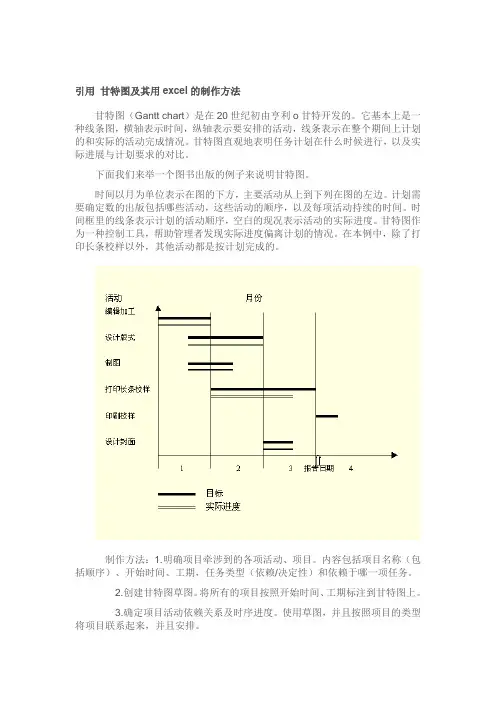
引用甘特图及其用excel的制作方法甘特图(Gantt chart)是在20世纪初由亨利o甘特开发的。
它基本上是一种线条图,横轴表示时间,纵轴表示要安排的活动,线条表示在整个期间上计划的和实际的活动完成情况。
甘特图直观地表明任务计划在什么时候进行,以及实际进展与计划要求的对比。
下面我们来举一个图书出版的例子来说明甘特图。
时间以月为单位表示在图的下方,主要活动从上到下列在图的左边。
计划需要确定数的出版包括哪些活动,这些活动的顺序,以及每项活动持续的时间。
时间框里的线条表示计划的活动顺序,空白的现况表示活动的实际进度。
甘特图作为一种控制工具,帮助管理者发现实际进度偏离计划的情况。
在本例中,除了打印长条校样以外,其他活动都是按计划完成的。
制作方法:1.明确项目牵涉到的各项活动、项目。
内容包括项目名称(包括顺序)、开始时间、工期,任务类型(依赖/决定性)和依赖于哪一项任务。
2.创建甘特图草图。
将所有的项目按照开始时间、工期标注到甘特图上。
3.确定项目活动依赖关系及时序进度。
使用草图,并且按照项目的类型将项目联系起来,并且安排。
此步骤将保证在未来计划有所调整的情况下,各项活动仍然能够按照正确的时序进行。
也就是确保所有依赖性活动能并且只能在决定性活动完成之后按计划展开。
同时避免关键性路径过长。
关键性路径是由贯穿项目始终的关键性任务所决定的,它既表示了项目的最长耗时,也表示了完成项目的最短可能时间。
请注意,关键性路径会由于单项活动进度的提前或延期而发生变化。
而且要注意不要滥用项目资源,同时,对于进度表上的不可预知事件要安排适当的富裕时间(Slack Time)。
但是,富裕时间不适用于关键性任务,因为作为关键性路径的一部分,它们的时序进度对整个项目至关重要。
4.计算单项活动任务的工时量。
5.确定活动任务的执行人员及适时按需调整工时。
6.计算整个项目时间参考1:版权声明:转载时请以超链接形式标明文章原始出处和作者信息及本声明/logs/42541478.html甘特图一般是用来显示项目进度情况的, 但对于制造型企业来说,此图可以用来追踪订单状态, 复杂的甘特图可以通过企业的ERP系统来实现. 如下图所示:前些日因为需要一个简单清晰的订单进度说明,找不到相应的软件来制作. 网上询问了一下,果然有天才般的牛人使用Excel 2003做出了甘特图. 但是我用的excel是2007版的,与2003大相径庭所以,就在这里解释一下如何用2007做甘特图吧.第一步: 输入原始数据第二步: 插入所需图表(双色条形图)第三步:编辑横,竖坐标轴与系列数据横轴以Start Date日期为准,竖轴则以Task为准.编辑好基本坐标轴后以Duration一列为依据添加系列二,并右件单击添加数字标签,编辑后的坐标轴效果如下:第四步坐标轴逆转此时图已基本成型,但需要在外观上进行调整.首先,我们希望起始日期是在最顶端而不是最底端.因此,选纵坐标轴,右击,在”设置坐标轴格式”中勾上”逆序类别”第五步更改填充颜色由于所需的数据是红色系列的,因此要隐藏蓝色系列.先中蓝色系列后右击,在”设置数据系列格式”中将蓝色的填充色改为无更改后效果如下:第六步更改横坐轴刻度值使红色列靠齐坐标轴,设置最小与最大值最小值=”Start date”中的起始日,也就是”2008‐10‐29”最大值=”Complete date”中的最后结束日,也就是”2008‐12‐9”但由于最小,最大值是数值不是日期,因此要将日期转换为数值格式选中横坐标轴,右击,在”设置坐标轴格式”中设置最大值与最小值,将对应的值填入相应的位置,红色系列就靠齐纵坐标轴了.第七步更改横坐轴跨度值靠齐后.如需要时间轴,就在如上图中的”主要刻度单位”中编辑显示日期的跨度. 如不需要,调整后的表如下所示第八步靠齐后调整横条的大小由于TASK很多,所以默认的红条过小,因此选中红条,右击,在”设置数据系列格式”中将”分类间距”调小,一般调到20%即可,然后,选中纵坐标轴,右击”添加主要/次要网格线”, 一个简单的表述订单进程的甘特图就这样做好啦参考二:这次弥缝将大家如何使用Excel 2007绘制甘特图。
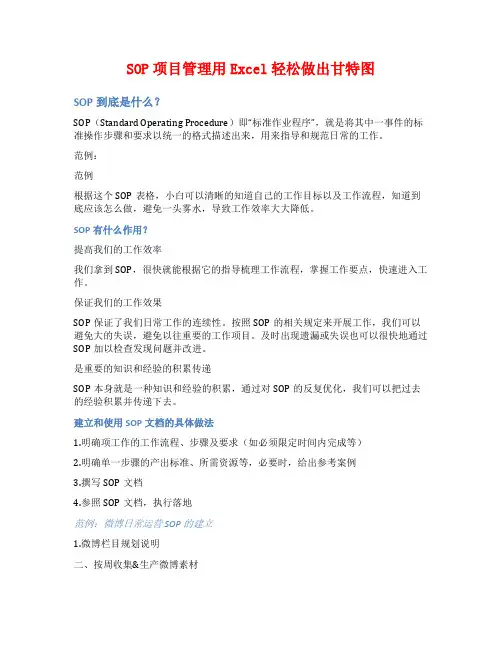
SOP项目管理用Excel轻松做出甘特图SOP到底是什么?SOP(Standard Operating Procedure)即“标准作业程序”,就是将其中一事件的标准操作步骤和要求以统一的格式描述出来,用来指导和规范日常的工作。
范例:范例根据这个SOP表格,小白可以清晰的知道自己的工作目标以及工作流程,知道到底应该怎么做,避免一头雾水,导致工作效率大大降低。
SOP有什么作用?提高我们的工作效率我们拿到SOP,很快就能根据它的指导梳理工作流程,掌握工作要点,快速进入工作。
保证我们的工作效果SOP保证了我们日常工作的连续性。
按照SOP的相关规定来开展工作,我们可以避免大的失误,避免以往重要的工作项目。
及时出现遗漏或失误也可以很快地通过SOP加以检查发现问题并改进。
是重要的知识和经验的积累传递SOP本身就是一种知识和经验的积累,通过对SOP的反复优化,我们可以把过去的经验积累并传递下去。
建立和使用SOP文档的具体做法1.明确项工作的工作流程、步骤及要求(如必须限定时间内完成等)2.明确单一步骤的产出标准、所需资源等,必要时,给出参考案例3.撰写SOP文档4.参照SOP文档,执行落地范例:微博日常运营SOP的建立1.微博栏目规划说明二、按周收集&生产微博素材2.微博素材标准评定3.范例4.备用素材库按界定出来的栏目,按周收集生产内容素材,有了内容素材才能去发布。
三、排期,每周定时做好内容预发布1.常规内容排期表2.发布样式范例3.发布所需工具(如PP时光机)四、重点推送内容的策划&排期1.重点内容排期2.重点内容文案标准3.发布样式范例我们微博的内容会分为两种:一种是常规的内容,一种是重点推广的内容。
所以这里我们需要对重点内容出策划,写文案,做相应的包装图片之类的,把所有素材准备好,我们在根据微博内容排期,再根据这些重点内容进行重新排期和发布。
五、发布后的微博维护1.维护频次2.常见话术3.互动范例在每个环节,我们要将工作产出的流程,工作产出的要求,以及范例都要列出来。


手把手教你用EXCEL制作可以计划与实际对比的动态甘特图要制作动态的,可以进行计划与实际对比的甘特图,关键要解决两个问题:1、计划时间与实际时间分成两行显示,这样才能够让甘特图的进度条也分成两行显示出来,实现计划与实际的对比;2、使用数据透视表来查询,但是要解决透视表作为图表数据源时,如果发生变化,则图表也会错乱的问题。
下面是制作这种图表的步骤:第一步、制作一个录入界面,同时用VBA将其保存到另一个作为数据库的表格中:1、录入界面如下图所示:(注:录入界面中,计划时间与实际时间可以在同一行中。
)2、作为数据库的表格如下图所示:(注:本表需要做成可以方便地生成数据透视表的二维表格,并且,这一步是关键步骤,要在这一步通过VBA把录入界面的数据在此时把计划时间、实际时间分成两行显示。
)第二步、根据数据库生成几个数据透视表,其结构略有不同,自己根据需要进行调整(注:此处要使用OFFSET函数定义好上面数据库表中有效数据的范围。
):数据范围=OFFSET(项目进度数据库!$A$1,,,COUNTA(项目进度数据库!$A:$A),COUNTA(项目进度数据库!$1:$1))1、单项目查询:2、多项目查询:3、各项目汇总查询:(只显示每个工程项目的总时间,不显示明细时间)第三步、制作一个辅助表,用简单的公式把上述几个数据透视表对应起来,所谓简单,即本sh eet 中某一格=透视表中某一格,但要注意如果透视表中的空白格,可能会显示为0,所以用IF函数作些调整,如IF(C1<>"空白",单项目查询!$A$1,""):到了这一步,制作甘特图所需的数据表格已经基本完成了。
接下来要准备好制作甘特图所需的数据源。
第四步、用OFFSET函数把甘特图所需的进度条1、2、3、4,Y座标轴名称(就是在图上显示的工作内容),甘特图的总数据范围定义好:图表_进度条1 =OFFSET(制图辅助!$C$1,1,1,COUNTA(制图辅助!$C:$C)-COUNTIF(制图辅助!$C:$C,"空白")-1)图表_进度条2 =OFFSET(制图辅助!$C$1,1,2,COUNTA(制图辅助!$C:$C)-COUNTIF(制图辅助!$C:$C,"空白")-1)图表_进度条3 =OFFSET(制图辅助!$C$1,1,3,COUNTA(制图辅助!$C:$C)-COUNTIF(制图辅助!$C:$C,"空白")-1)图表_进度条4 =OFFSET(制图辅助!$C$1,1,4,COUNTA(制图辅助!$C:$C)-COUNTIF(制图辅助!$C:$C,"空白")-1)图表_进度图Y轴名称 =OFFSET(制图辅助!$C$1,1,-1,COUNTA(制图辅助!$C:$C)-COUNTIF(制图辅助!$C:$C,"空白")-1)图表_制图辅助范围 =OFFSET(制图辅助!$B$1,,,COUNTA(制图辅助!$C:$C)-COUNTIF(制图辅助!$C:$C,"空白"),6)第五步、用普通制作甘特图的方法制作出甘特图:首先,创建图表大概样式。
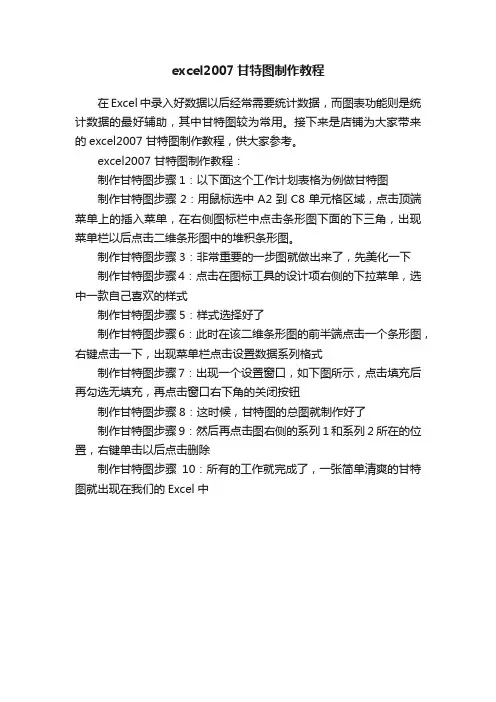
excel2007甘特图制作教程
在Excel中录入好数据以后经常需要统计数据,而图表功能则是统计数据的最好辅助,其中甘特图较为常用。
接下来是店铺为大家带来的excel2007 甘特图制作教程,供大家参考。
excel2007 甘特图制作教程:
制作甘特图步骤1:以下面这个工作计划表格为例做甘特图
制作甘特图步骤2:用鼠标选中A2到C8单元格区域,点击顶端菜单上的插入菜单,在右侧图标栏中点击条形图下面的下三角,出现菜单栏以后点击二维条形图中的堆积条形图。
制作甘特图步骤3:非常重要的一步图就做出来了,先美化一下
制作甘特图步骤4:点击在图标工具的设计项右侧的下拉菜单,选中一款自己喜欢的样式
制作甘特图步骤5:样式选择好了
制作甘特图步骤6:此时在该二维条形图的前半端点击一个条形图,右键点击一下,出现菜单栏点击设置数据系列格式
制作甘特图步骤7:出现一个设置窗口,如下图所示,点击填充后再勾选无填充,再点击窗口右下角的关闭按钮
制作甘特图步骤8:这时候,甘特图的总图就制作好了
制作甘特图步骤9:然后再点击图右侧的系列1和系列2所在的位置,右键单击以后点击删除
制作甘特图步骤10:所有的工作就完成了,一张简单清爽的甘特图就出现在我们的Excel中。
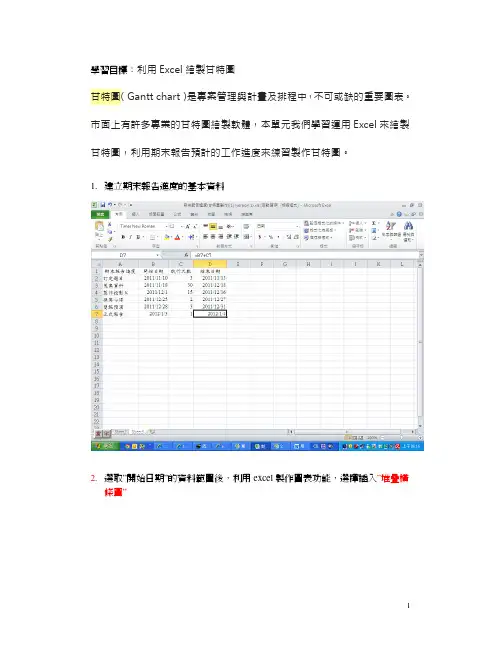
學習目標:利用Excel繪製甘特圖
甘特圖(Gantt chart)是專案管理與計畫及排程中,不可或缺的重要圖表。
市面上有許多專業的甘特圖繪製軟體,本單元我們學習運用Excel來繪製甘特圖,利用期末報告預計的工作進度來練習製作甘特圖。
1.建立期末報告進度的基本資料
2.選取”開始日期”的資料範圍後,利用excel製作圖表功能,選擇插入”堆疊橫
條圖”
”堆疊橫條圖”
3.新增”執行天數”的資料滑鼠移至圖表按右鍵選取“選取資料”
4.座標軸標籤數列選取A2:A7
選擇”資料數列格式”的調整,將“填滿”和”框線色彩”均選擇”無”
6.座標軸格式的”刻度”設為”類別次序反轉”
式”。
8.新增圖表標題
9.調整座標軸格式”刻度”的”最小值和最大值。
10.完成後的圖表如下。
Excel⽢特图制作居然这么简单?5分钟零基础学会导读:当我们有⼀个活动或者计划需要按照进度执⾏的时候,当我们需要掌控⼀个团队项⽬进度的时候,我们往往需要⼀个好⽤的项⽬管理⼯具,对于市⾯上天花乱坠的项⽬管理⼯具,学习成本⾮常⾼,其实Excel⾥有⼀种图表就可以完全实现我们的功能——⽢特图。
⽂/芒种学院@指北针(ID:mongjoy)Hi,⼤家早上好,这⾥是芒种学院。
在⽇常⼯作中,难免碰上需要制作⼯作规划,⽆论是提交给上级或者是给⾃⼰⼀个交代,你是不是有时候会感到很多⼯作事情根本忙不完,这个时候你就需要好好整理下⾃⼰的⼯作规划了。
Excel中的⽢特图是⼀种⾮常容易上⼿,可以帮助我们做好项⽬管理的⼀个⼯具,今天我们就来看下如何制作⽢特图,说到⽢特图⼤部分的⼩伙伴应该都挺熟悉,哪怕没有做过,也应该听说过。
下⾯这种就是⽢特图:⽢特图活动规划可能有细⼼的同学发现,⽢特图的特征跟条形图⾮常相似,其实⽢特图也被⼤家称为「横道图」「条形图」。
⽢特图会以矩形条块来表⽰时间刻度展⽰活动的开始时间和持续时间,并且各项活动之间很清晰形成对⽐,例如上⽅「活动4」持续时间最长,10项活动之间均没有间隔。
接下来我们来看下这种「⽢特图」是如何制作的。
01数据源的准备⽢特图的数据源也⾮常简单,在上⾯我们提到过「活动」的「起始时间」和「持续时间」,其实这3个字段就是⽢特图数据源所需要的数据。
除了这3个数据之外,对字段还有格式要求,「起始时间」必须存储成「Excel规范时间」,⽽「持续时间」必须为「数字格式」,如下:⽢特图标准数据源整理好数据源之后,我们就可以进⾏下⼀步了。
02图表的插⼊与处理接着我们选中数据,选择「插⼊」选项卡,选择「图表」,由于Excel中默认是没有提供「⽢特图」快捷创建⽅式的,所以在这⾥我们要选择「条形图」中的「堆积条形图」。
插⼊图表插⼊图表之后,我们发现,纵坐标轴的排序到倒叙的,这不符合我们项⽬的⼀个时间流程,我们来修改下这⾥的顺序。
如何用excel制作甘特图?(详细教程)
1.第一步:打开excel2010,准备要好整理的数据。
2.
3.第二步:调整excel格式,一般excel格式为时间格式的,需要调整成常规。
4.
5.第三步:选择数据,点击‘插入’菜单,找到条形图---二维条形图---堆积条形图,点击选择即可。
6.
7.第四步:将时间条显示在上方,方便查看。
点击生成图的Y轴,右键,设置坐标轴格式,勾选逆序类别。
8.
9.第五步:设置X轴属性,让起始位置显示在原点,适当调节间距。
10.
11.第六步:选择列表中的图像,选择蓝色部分,右键,设置数据系列格式为无填充。
12.
13.第七步:还原之前设置的日期的单元格格式。
则可以完成甘特图效果,适当拖动,调整。
学习更多实用Excel教程,请关注公众号:zhichangcdb,回复Excel。
如何使用Excel绘制甘特图(Gantt Chart)在介绍了《什么是甘特图(Gantt Chart)》后,这次教大家如何使用Excel 2007绘制甘特图。
Excel并未提供甘特图类型,但还是可以绘制甘特图的,方法就是通过对堆积条形图类型进行自定义,使之显示任务、任务工期和层次结构。
下面的过程可帮助创建甘特图(Gantt Chart),并且结果与上图相似。
对于此图表,我们使用示例工作表数据。
您可以将这些数据复制到工作表中,也可以使用自己的数据,只要使用的列标题和工作表结构是相同的。
1. 将示例工作表数据复制到一个空白工作表中,或者打开包含要绘制到甘特图中的数据的工作表;注释 B 列和 C 列中(开始时间和工期)的值分别代表与开始日期相差的天数和完成任务所需的天数。
2. 选择要在甘特图中绘制的数据(我们的示例工作表数据中为 A1:C6);3. 在“插入”选项卡上的“图表”组中单击“条形图”;4. 在“二维条形图”下单击“堆积条形图”;5. 在图表中,单击第一个数据系列,或者从图表元素列表中选择该数据系列(“格式”选项卡、“当前选择”组和“图表元素”框);6. 在“格式”选项卡上的“当前选择”组中,单击“设置所选内容格式”;7. 单击“填充”,然后单击“无填充”。
18. 单击“关闭”。
9. 在图表上,单击图例,然后按Delete。
10.选择纵坐标轴(数值轴),或者从图表元素列表中选择该坐标轴(“格式”选项卡、“当前选择”组和“图表元素”框)。
11.在“格式”选项卡上的“当前选择”组中,单击“设置所选内容格式”。
12.在“坐标轴选项”下,选中“分类次序反转”复选框。
以上步骤都是以Excel 2007为范例,在其他版本中的Excel中,方法也是一样的。
做好每一件事甘特图(Gantt Chart)的制作步骤甘特图(Gantt Chart)对于项目管理是一种理想的控制工具。
管理者可以通过甘特图非常便利地弄清每一项任务(项目)还剩下哪些工作要做,也可以评估工作是提前还是滞后,亦或正常进行。
工程项目进度图-甘特图(横道图)制作方法使用EXCEL2003制作工程项目进度图-甘特图(横道图)甘特图(Gantt chart)是在20世纪初由亨利.甘特发明的,它可以让使用者清晰直观地知道哪些任务在什么时间段完成,哪些是已完成工作量,哪里是未完成工作量。
下面我们就结合一个具体例子来看一下它的制作过程:1.首先准备数据,作为项目前期规划一定会有类似下表样的数据,本例A1至E14单元数据为手工录入注*:本表数据,纯属虚构,如有雷同,不胜荣兴!2. 在G列与H列制作已完工和未完工天数, 其中:G2的公式为:=IF(C$16>=E2,D2,IF(C$16>C2,C$16- C2,0)), 复制从G2到G14H2的公式为:=IF(C$16<=C2,D2,IF(C$16<E2,E2-C$16+1,0)), 复制从H2到H143. 继续加数据,B16到C18为手工输入。
D16、D17、D18分别等于C16、C17、C18。
然后将D16:D18单元格格式由日期改成数值型。
至于为什么需要做这部分数据,后文有述。
目前只需要知道EXCEL的日期数据,从本质上来讲就是一个整数。
4. 开始作图。
首先同时选择B1到C14 和 G1到H14 两个区域。
注意数据区域的选择是,先选中B1到C14,然后按住Ctrl键不放,再选择G1到H1。
5. 然后,单击工具栏上的图表向导,选择“条形图” 中的“堆积条形图”,然后直接点完成。
6. 如果您操作正确的话,出来的图应该是下面这个样子。
在右侧的“图列”上按鼠标右键,选“清除”,同时将图表区拉长拉宽一些,因为这个图可能会有些大。
7. 拖动图表大小差不多是从19行到42行,从A列到P列(行高和列宽为默认),这里顺便提一下图表上的一些元素名称,下文会经常用到。
8. 在图表区上按鼠标右键--> 图表区格式 --> 在"字体"页选字号为9--> 去除自动缩放前的钩选--> 确定9. 绘图区域内,选中蓝色的数据系列 --> 右键 --> 数据系列格式10. 在"图案" 页上--> "边框" 处选择无-->"内部"处,选择无--> 然后,选择 "选项" 页11. 在 "选项" 页面上--> “分类间距处”输入10 -->确定12.选中X轴 --> 鼠标右键 -->选坐标轴格式13. 在"刻度"页上--> 最小值设成40725, 最大值设成40776, 主要刻度单位设成2 --> 选择"数字"页--> 日期处选择短日期(如图)14. 在绘图区上按鼠标右键 --> 绘图区格式--> "区域" 下选一个浅色做绘较区背景 (如图) --> 确定15.选择网格线 --> 鼠标右键 --> 网格线格式 --> 选择灰色25% --> 确定16. 在图表区上按鼠标右键 --> 选择数据源 --> 窗口上的“系列“处点 "添加" 按钮, 添加出"系列4" --> 确定17. 在绘图区选中,系列4的数据系列 --> 鼠标右键 --> 图表类型 --> XY散点图 --> 散点图 --> 完成18. 在绘图区选中系列4 --> 鼠标右键 --> 数据源 --> "X值(X)"处选择C16 --> 确定19. 此刻图表上会生成副X轴, 副Y轴20. 选中副X轴 --> 鼠标右键 --> 坐标轴格式--> 在"刻度"页上 -->最小值设成40725, 最大值设成40776, 主要刻度单位设成2 --> 确定21. 选中副Y轴 --> 鼠标右键 --> 坐标轴格式--> 在"刻度"页上 -->最小值设成0, 最大值设成1 --> 确定22. 以上两步目的是使主副坐标轴刻度一致, 完成后如下图所示23. 选择中系列4--> 鼠标右键--> 数据系列格式--> 误差线Y--> 负偏差--> 自定义 "-"处输入 1 --> 选择数据标志页--> 钩选X值 --> 确定24. 选中刚刚加入的误差线 --> 鼠标右键 --> 误差线格式 --> "图案"页上颜色选红, 粗细选倒数第二粗, 刻度线标志选右侧第二个 --> 确定25. 完成后,效果如下图所示数据标志2011-7-17,没边框?,没填充颜色?您自己在右键的格式设置里设定一下嘛~~26. 选中绘图区"已完工"系列(紫色那只) --> 鼠标右键 --> 数据系列格式--> 数据标志 --> 钩选“类别名称”-->确定再次选中,刚加的已完工数据系列的数据标志 --> 鼠标右键 --> 数据标志格式 --> 对齐-->标签位置-->数据标签内-->确定,如果一切顺利的话完成效果,如下图所示:27. 选中主Y轴 --> 鼠标右键 --> 在"图案"页上, 全部选中无(如下图所示位置)--> 在"刻度"页上, 钩选 "分类次序反转" -->确定28. 同理分别选中副Y轴, 副X轴-->鼠标右键 --> 坐标轴格式的“图案”页面上全部选中无 --> 确定-->清除副Y,副X轴显示完成后效果如下图所示29. 最后, 稍稍美化一下数据系列的填充颜色, 在图表选项里,给图表加个标题. 完成效果如下:30. 至此,整个甘特图制作过程结束。